Jedwali la yaliyomo
Kushughulika na masuala ya mtandao kwenye Kompyuta kunaweza kufadhaisha, hasa wakati WiFi na Ethaneti hazifanyi kazi. Kama ilivyoripotiwa na watumiaji wengine, hawakuweza kufikia mtandao kwenye Kompyuta zao za Windows 10, kwani muunganisho wa Wi-Fi na muunganisho wa Ethaneti ulishindwa kufanya kazi. Inaweza kuonekana kuwa ya ajabu, suala hili si la kawaida.
Kwa hivyo, tunafanya nini wakati tatizo la WiFi na Ethaneti kutofanya kazi linapoanza kukusumbua? Katika hali kama hii, jambo bora zaidi kufanya litakuwa kutekeleza mfululizo wa utatuzi na kujaribu kurekebisha suala tunaposonga mbele na utatuzi. Huwezi kujua ni nini hasa kinachoweza kusababisha tatizo.
Katika makala haya, tunazungumza kuhusu baadhi ya suluhu zinazotumiwa sana unazoweza kutumia unapojaribu kurekebisha tatizo la Wi-Fi na Ethaneti isifanye kazi kwenye Windows 10.
Yaliyomo
- Jinsi ya Kurekebisha Ethaneti na WiFi haifanyi kazi katika Windows 10?
- #1 – Lemaza Hali ya Ndege
- #2 – Angalia Muunganisho wa Mtandao
- #3 – Endesha Kitatuzi cha Miunganisho ya Mtandao
- #3 – Endesha Kitatuzi cha Adapta ya Mtandao
- #4 – Weka Upya TCP/IP
- # 5 – Sasisha Kiendeshi cha Kifaa
- #6 – Badilisha Mipangilio ya Seva ya DNS
Jinsi ya Kurekebisha Ethaneti na WiFi haifanyi kazi katika Windows 10?
Katika sehemu zilizo hapa chini, utapata rundo la mbinu za msingi na za juu za utatuzi ambazo unaweza kutekeleza kwenye kompyuta yako ya Windows 10 ili kurekebisha tatizo la mtandao lisilofanya kazi. Hapa sisinenda:
#1 - Lemaza Hali ya Ndege
Hali ya Ndege katika Windows 10 huzuia Kompyuta yako kuanzisha muunganisho wowote usiotumia waya. Hakikisha kuwa Hali ya Ndege imezimwa. Ikiwa imewashwa, inaweza kusababisha mtandao kutofanya kazi kwenye Kompyuta yako. Ingawa hii ingesuluhisha tatizo la Wi-Fi pekee lisilofanya kazi, kuijaribu hakuwezi kamwe kuumiza.
Tafuta kitufe cha hali ya Ndege kwenye kibodi ya Kompyuta yako. Utaipata kati ya funguo za FUnction ambazo zipo juu ya kibodi. Ili kuipata, tafuta ufunguo wenye nembo ya ndege. Ikipatikana, ibonyeze pamoja na kitufe cha Fn . Kitufe cha Fn kinaweza kupatikana kwenye safu mlalo ya chini ya kibodi.
Vinginevyo, unaweza pia kubonyeza vitufe vya Win + A . Kutoka kwa menyu ambayo itafungua upande wa kulia wa skrini, hakikisha kuwa kitufe cha Njia ya Ndege haijawashwa. Ikiwa imewashwa, itaangaziwa. Zima hali ya Ndegeni na uone kama suala hilo lilirekebishwa.
#2 - Angalia Muunganisho wa Mtandao
Kabla hujajaribu kutafuta matatizo kwenye Kompyuta yako ya Windows 10, ni vyema kila mara angalia ikiwa muunganisho wa intaneti unaotumia unafanya kazi au la. Njia rahisi ya kuzuia hili ni kwa kupata mtandao kwenye vifaa vingine. Ikiwa unatumia mtandao wa WiFi, unaweza kufanya ukaguzi kupitia simu yako mahiri. Ili kuangalia muunganisho wa Ethaneti, unganisha kebo ya LAN kwenye Kompyuta nyingine na uone kama mtandao unafanya kazi.
Kamatatizo liko kwenye intaneti, wasiliana na mtoa huduma wako wa intaneti na uzungumze naye kuhusu mada hiyo.
Ikiwa muunganisho wa intaneti unafanya kazi vizuri, basi utahitaji kutatua matatizo zaidi.
#3 - Endesha Kitatuzi cha Miunganisho ya Mtandao
Kwa toleo jipya zaidi la Windows, utatuzi umekuwa rahisi kufikiwa kuliko ilivyokuwa katika matoleo ya awali ya Windows. Kifurushi cha Windows 10 kinajumuisha mfululizo wa Vitatuzi ambavyo vinaweza kuchanganua matatizo na Kompyuta yako na kufanya ukarabati wakati kitu fulani kinapatikana.
Ili kurekebisha matatizo ya mtandao kwenye Kompyuta yako, unaweza kuendesha Kitatuzi cha Miunganisho ya Mtandao. Hivi ndivyo jinsi:
Hatua ya 1 : Fungua programu ya Mipangilio kwa kubofya vitufe vya Windows + X . Dirisha la Mipangilio linapofunguka, gonga kwenye Sasisha & Usalama tile.

Hatua ya 2 : Katika Usasishaji & Dirisha la Mipangilio ya Usalama, nenda kwenye kidirisha kilicho upande wa kushoto na uchague chaguo linalosoma Tatua . Nenda kwenye kidirisha kilicho upande wa kulia sasa na uchague chaguo la Kitatuzi cha ziada cha .
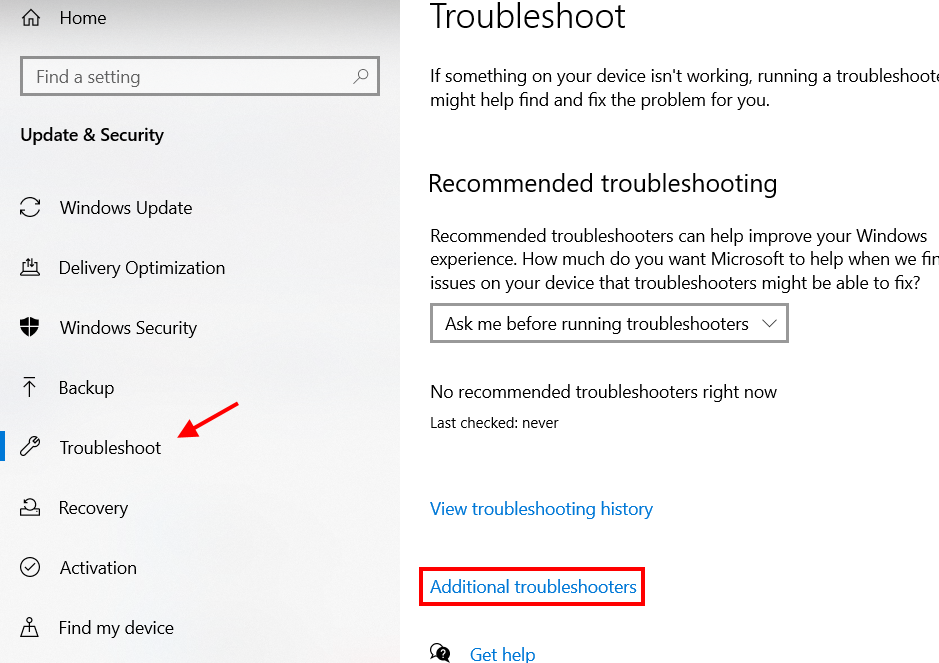
Hatua ya 3 : Kwenye skrini yako, utaweza kuona. kundi la watatuzi sasa. Hapa, chagua chaguo la Miunganisho ya Mtandao . Kisha, bofya kitufe kinachosema Endesha kisuluhishi .
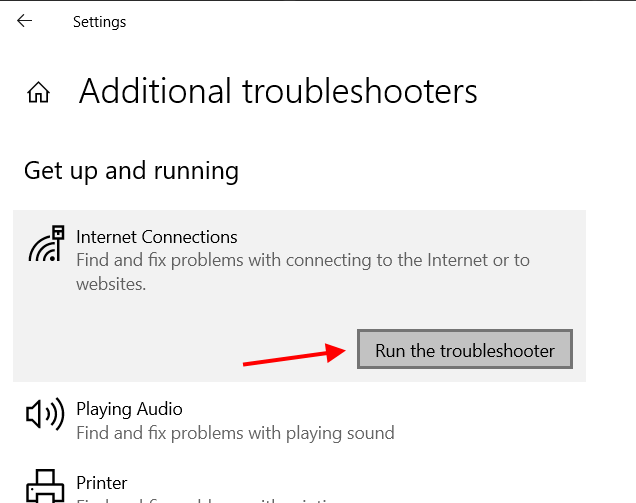
Kitatuzi kikiendelea, kitagundua tatizo lolote linalosababisha Wi-Fi na Ethaneti zisifanye.suala la kufanya kazi kwenye PC yako. Wakati na kama tatizo lolote litatambuliwa, zana itakusuluhisha kiotomatiki.
Ikiwa kitatuzi kiliweza kugundua na kurekebisha tatizo, anzisha upya Kompyuta yako na uone kama unaweza kufikia mtandao kwenye kompyuta yako. Ikiwa sivyo, nenda kwenye suluhisho lifuatalo.
#3 - Endesha Kisuluhishi cha Adapta ya Mtandao
Hiki hapa Kitatuzi kingine ambacho ni lazima ujaribu kurekebisha tatizo la Ethaneti na WiFi haifanyi kazi. Hii inaitwa Kisuluhishi cha Adapta za Mtandao na hutafuta maswala na adapta zote za mtandao zilizosakinishwa kwenye Kompyuta yako. Hatua za kuendesha kitatuzi hiki ni sawa na suluhu iliyo hapo juu.
Nenda kwenye programu ya Mipangilio . Chagua Sasisha & Usalama chaguo. Kwenye skrini inayofuata, chagua Tatua kutoka kwa kidirisha cha kushoto, kisha kwenye kidirisha cha kulia, chagua Vitatuzi vya ziada .
Kwenye skrini yenye orodha ya vitatuzi, sogeza chini kidogo na utafute chaguo la Adapta ya Mtandao . Bofya juu yake, kisha uchague kitufe cha Endesha kisuluhishi .
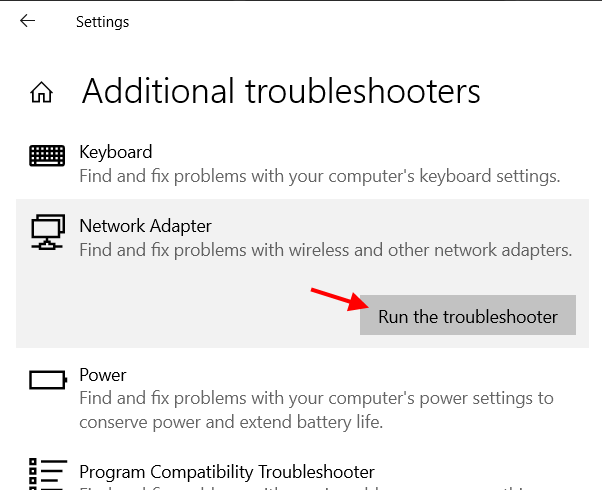
Hiyo tu; utafutaji wa tatizo utaanza, na baada ya kupata tatizo lolote, kisuluhishi atakusuluhisha.
Ikiwa kitatuzi kinaweza kuondoa suala hilo, unaweza kuendelea na maisha yako kama kawaida. Ikiwa sivyo, soma pamoja ili kujaribu suluhu zaidi.
#4 – Weka Upya TCP/IP
Njia nyingine ambayo itakusaidia kurekebisha masuala ya Ethaneti na WiFi kwenyeWindows 10 inatekeleza uwekaji upya wa TCP/IP. Hii inaweza kufanywa kwa kupata dirisha la Amri Prompt. Hizi ndizo hatua:
Hatua ya 1 : Fungua matumizi ya Run kwa kubofya vitufe vya Windows + R . Katika matumizi ya Endesha, chapa cmd , kisha ubofye Enter .
Hatua ya 2 : Dirisha la Amri Prompt litazinduliwa. Hapa, chapa amri ambayo imetolewa hapa chini, kisha ubofye kitufe cha Enter :
netsh winsock reset
10>Hatua ya 3 : Baada ya amri iliyo hapo juu kutekelezwa kwenye dirisha la Amri Prompt, andika amri ifuatayo, kisha ubonyeze Enter :
Angalia pia: Dell Wireless Mouse haifanyi kazi - Hapa ndio Marekebishonetsh int IP weka upya
Hii itaondoa suala hilo pengine zaidi. Ikiwa mtandao bado haufanyi kazi kwa Kompyuta yako ya Windows, nenda kwenye suluhisho lifuatalo.
#5 – Sasisha Kiendeshi cha Kifaa
Ikiwa toleo la zamani la kiendeshi cha kifaa cha mtandao limesakinishwa, litasakinishwa. inaweza kusababisha masuala ya Kompyuta yako, kama hii. Hivi ndivyo jinsi ya kusasisha kiendesha kifaa cha mtandao kupitia kiolesura cha Kidhibiti cha Kifaa:
Hatua ya 1 : Fungua matumizi ya Kidhibiti cha Kifaa. Bonyeza vitufe vya Windows + X kwa wakati mmoja. Menyu itafungua; hapa, chagua Kidhibiti cha Kifaa .
Hatua ya 2 : Katika Kidhibiti cha Kifaa, nenda kwenye sehemu ya Adapta za Mtandao kwa kubofya. Utaona rundo la viendeshi vya kifaa cha mtandao. Bofya kulia kwenye kiendeshi cha kifaa kisichotumia waya na uchague chaguo la Sasisha kiendeshi kutoka kwa muktadha.menyu.

Hatua ya 3 : Dirisha jipya litatokea lenye chaguo za kusasisha ada ya viendeshaji. Hapa, bofya chaguo la Tafuta kiotomatiki kwa viendeshi .
Angalia pia: Jinsi ya kubadilisha Wifi kwenye Google Home Mini
Ikiwa toleo jipya la kiendeshi linapatikana, Kompyuta yako itafanya sasisho.
0> Hatua ya 4: Sasa, rudi kwenye kidirisha cha kidhibiti kifaa na ufuate hatua sawa zilizotajwa hapo juu ili kusasisha kiendeshi cha kifaa cha Ethaneti.Viendeshi vyote viwili vinaposasishwa, angalia kama Muunganisho wa Wi-Fi na muunganisho wa Ethaneti umeanza kufanya kazi ipasavyo au la.
#6 – Badilisha Mipangilio ya Seva ya DNS
Kwa kubadilisha anwani ya seva ya DNS katika Kituo cha Mtandao na Kushiriki, unaweza kurekebisha. suala la WiFi na Ethaneti haifanyi kazi katika Windows 10.
Hatua ya 1 : Fungua matumizi ya Run; kwa hili, bonyeza Win + R . Hapa, andika ncpa.CPL , kisha uguse kitufe cha Enter .
Hatua ya 2 : Dirisha la Miunganisho ya Mtandao litafunguliwa. Hapa rudia hatua ifuatayo kwa miunganisho ya Ethernet na Wireless. Bofya kulia kwenye aina yoyote kati ya zote mbili za muunganisho. Chagua Sifa kutoka kwenye menyu inayofunguka.
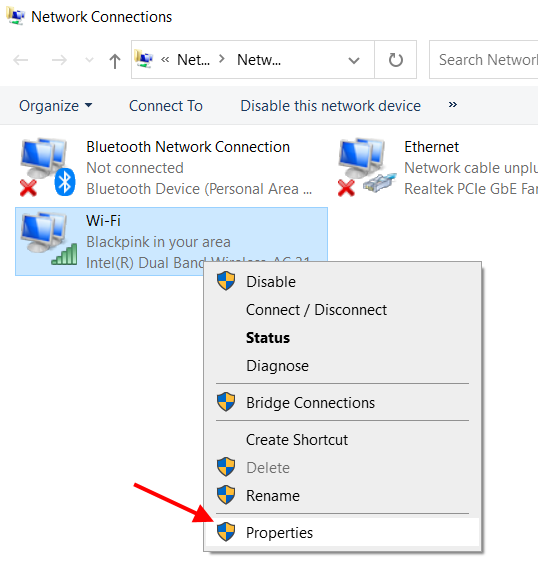
Hatua ya 3 : Inayofuata, gusa mara mbili Toleo la 4 la Itifaki ya Mtandaoni chaguo. Dirisha jipya litafunguliwa.
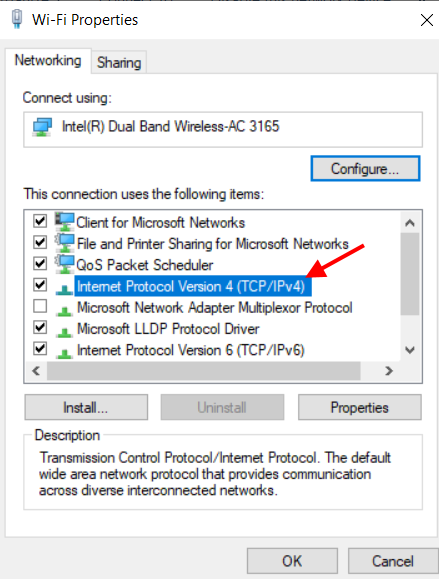
Hatua ya 4 : Chagua kitufe cha redio karibu na chaguo la Tumia anwani ifuatayo ya seva ya DNS . Kisha jaza anwani ya DNS kama ilivyotajwa hapa chini:
Seva ya DNS Inayopendelea:8.8.8.8
Seva Mbadala ya DNS: 8.8.8.4
Bofya Ok sasa.
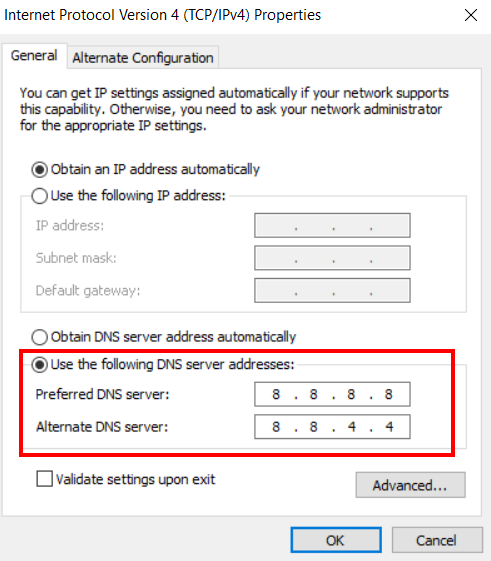
Ndivyo hivyo. Hii inapaswa kushughulikia suala la muunganisho wa intaneti kwenye Kompyuta yako ya Windows 10.


